ユーザーID登録状況の確認
会員登録済みの購入者情報の確認及びユーザーID登録の解除が可能です。イプシロンでは、ユーザーIDに紐づけてクレジットカード番号を登録しています。
登録済み課金をご利用いただくと、2回目以降のクレジットカード決済で購入者はクレジットカード番号の入力を省略することが可能です。
詳細は「イプシロン決済システム仕様書」(5-2-2.送受信パラメータの仕様)の初回課金・登録済み課金・退会の項目をご確認ください。
仕様書は管理画面「サポート」>「各種資料ダウンロード」よりダウンロードいただけます。
ユーザーIDの登録状況はこちらよりご確認いただけます。
目次
ユーザー登録を確認する場合
STEP1.検索の条件設定
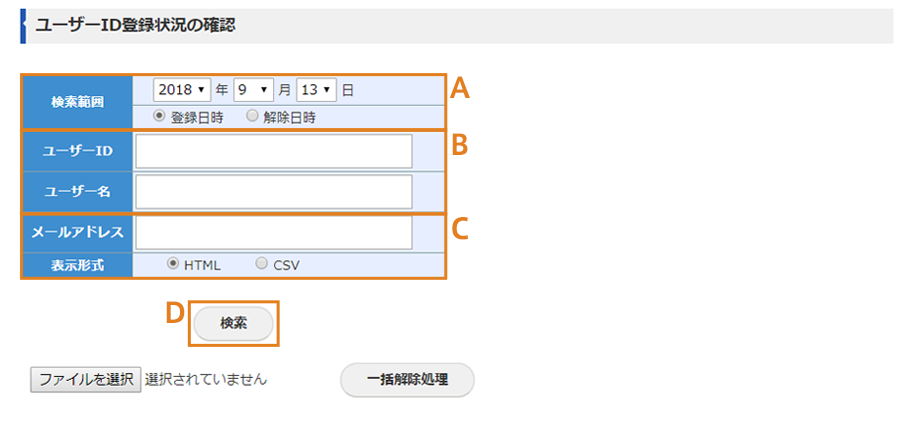
- 登録した日を選択し、「登録日時」を選択します。
- 特定の条件で絞り込んで検索したい場合のみ設定してください。半角、全角のスペースを区別し完全一致したデータのみ抽出します。
「*」(アスタリスク)利用できます。(例)山田*→山田と前方一致したデータのみ表示。 - 表示形式を選択します。ダウンロードする場合は「CSV」を選択します。
- 「検索」ボタンをクリックします。
STEP2.表示された検索結果を確認
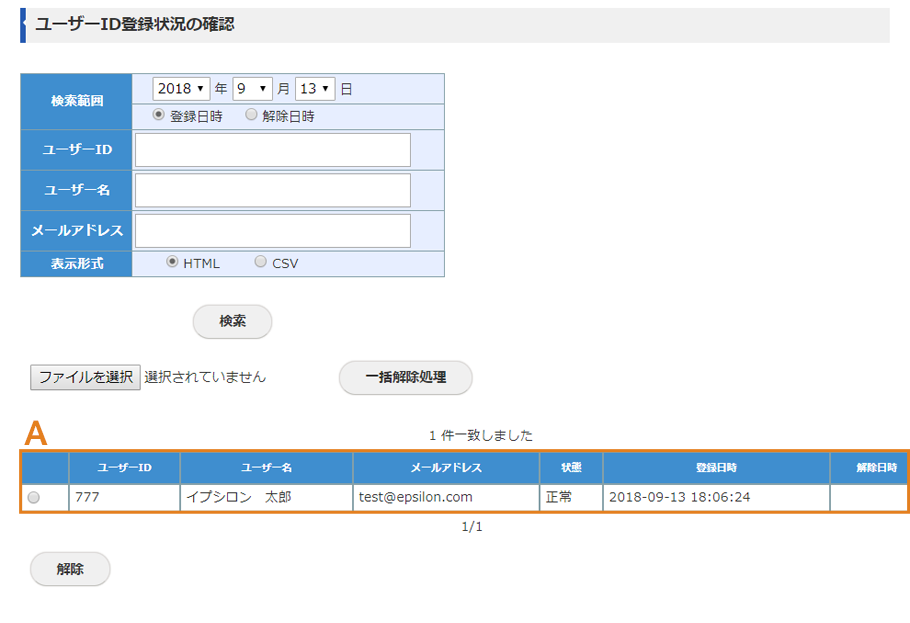
| ユーザーID | 加盟店様より送信された購入者のID |
|---|---|
| ユーザー名 | 加盟店様より送信された購入者名 |
| メールアドレス | 加盟店様より送信された購入者のメールアドレス |
| 状態 | 正常、解除受付済み、9 ※9:洗替NGにより強制退会された状態です。 |
| 登録日時 | クレジットカードを利用して取引をした日付、もしくはクレジットカード番号を登録した日付 |
| 解除日時 | 退会処理が発生した日付 |
ユーザー登録を解除する場合
STEP1.検索の条件設定
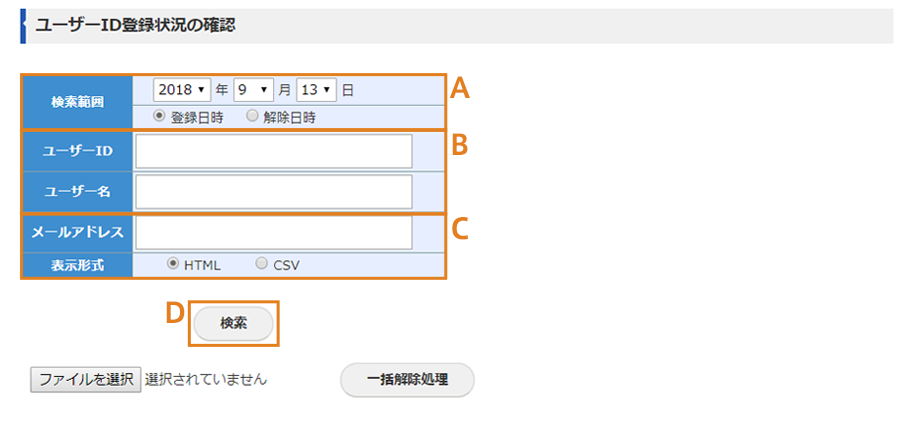
- 登録した日を選択し、「登録日時」を選択します。
- 特定の条件で絞り込んで検索したい場合のみ設定してください。半角、全角のスペースを区別し完全一致したデータのみ抽出します。
「*」(アスタリスク)利用できます。(例)山田*→山田と前方一致したデータのみ表示。 - 表示形式を選択します。ダウンロードする場合は「CSV」を選択します。
- 「検索」ボタンをクリックします。
STEP2.表示された検索結果を確認
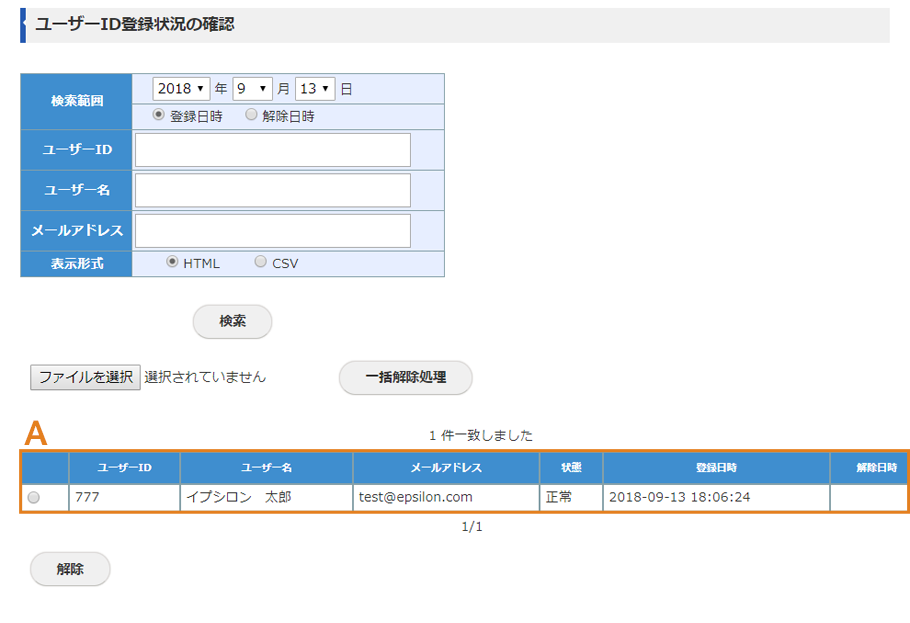
| ユーザーID | 加盟店様より送信された購入者のID |
|---|---|
| ユーザー名 | 加盟店様より送信された購入者名 |
| メールアドレス | 加盟店様より送信された購入者のメールアドレス |
| 状態 | 正常、解除受付済み、9 ※9:洗替NGにより強制退会された状態です。 |
| 登録日時 | クレジットカードを利用して取引をした日付、もしくはクレジットカード番号を登録した日付 |
| 解除日時 | 退会処理が発生した日付 |
STEP3.ユーザーIDを解除する取引を選択
【HTMLをご利用の場合】
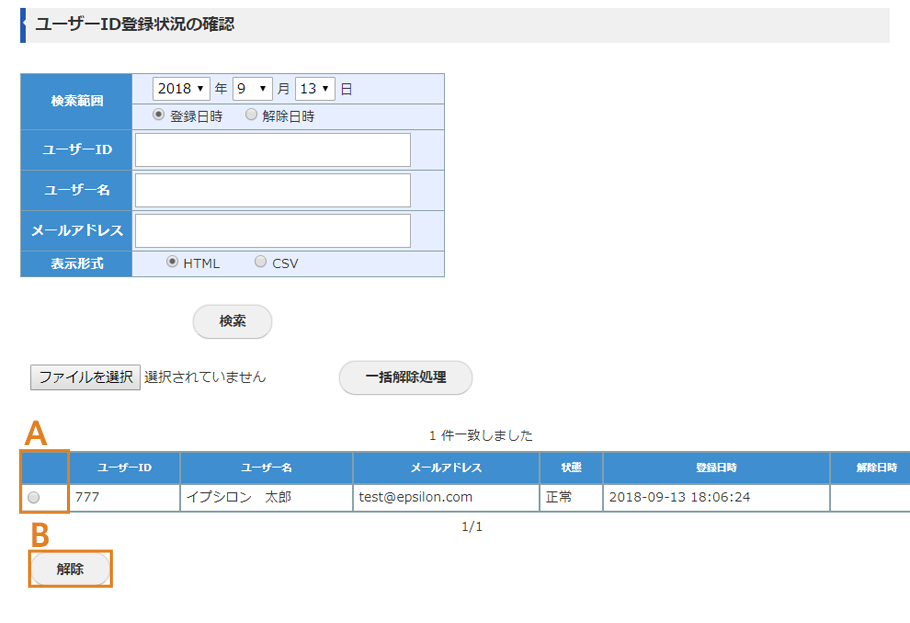
- ユーザーID登録を解除する取引を選択してください。
- 解除ボタンをクリックしてください。
【CSVファイルをご利用の場合】
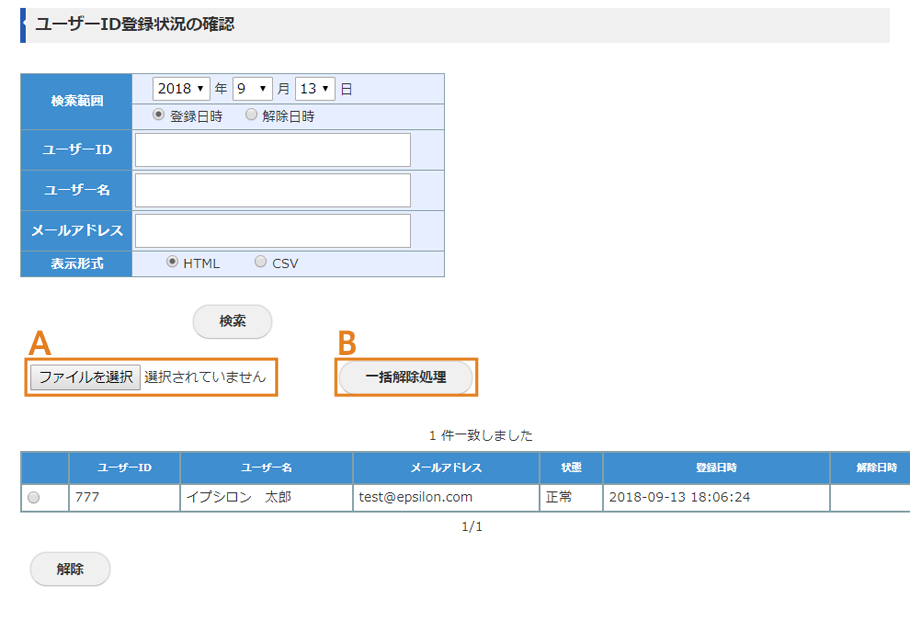
- 解除を行う対象データを指定します。
- 一括解除処理ボタンをクリックしてください
| No. | 1 | 2 |
|---|---|---|
| 項目名 | 変更区分 | ユーザーID |
| 入力内容 | 3:退会 | 対象ユーザーID |
ここに注意!
- 条件を指定しない場合はユーザー登録されている全ユーザー情報が検索できます。
※解除済みのユーザーを含む - CSV以外の場合、データが破損する可能性がございます。
STEP4.取引を確認
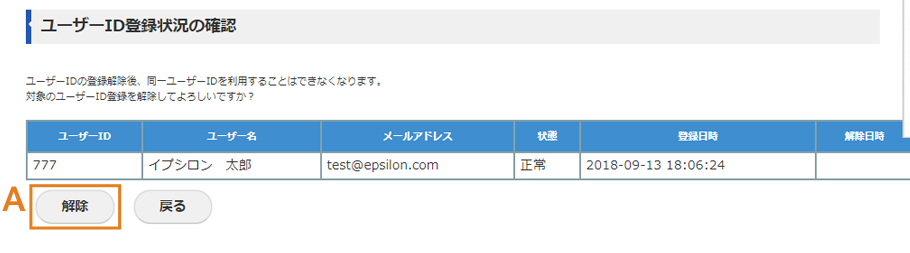
- 取引を確認してください。
- 解除ボタンをクリックしてください。